文章详情页
PPT中制作文字破碎效果具体操作步骤
浏览:130日期:2022-11-26 08:56:10
在使用PPT软件的时候,想要在其中制作文字破碎效果,你们晓得操作的方法吗?下面教程就为你们带来了PPT中制作文字破碎效果的具体操作步骤。

1、首先,我们要新建一张PPT。
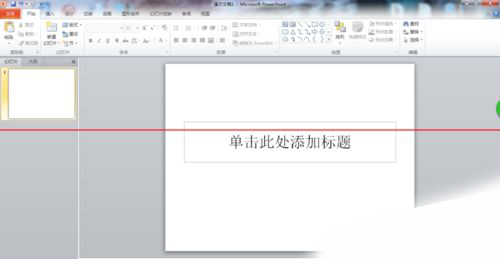
2、输入一段你想要表达的话。PS.记得突出要表达的重点,利用加粗、大小字、不同字体或者不同字体这都是可以的
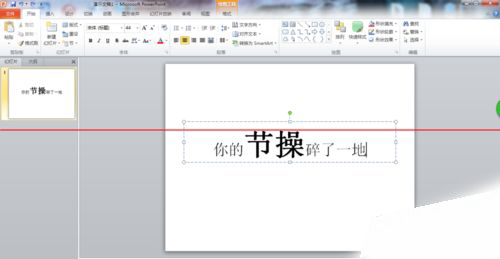
3、现在,再插入一个填充色为背景色的矩形。大小在刚好遮挡住“重要”部分的下半即可。
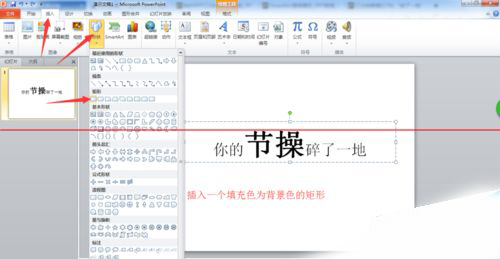
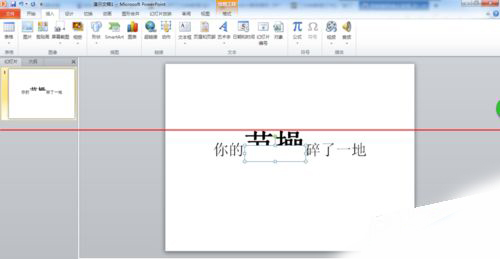
4、接着,我们使用插入一个“地平线”。
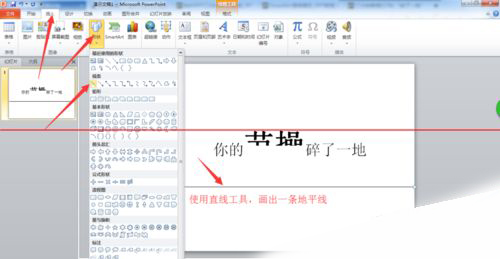
5、插入若干小矩形,让他们的填充颜色为相近的颜色就好了。PS.根据实际需求可以适当地放大缩小矩形元素。
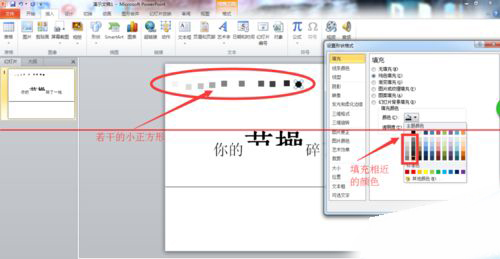
6、利用复制粘贴,大量制作小矩形元素。然后调整位置和旋转,于是就完成了。
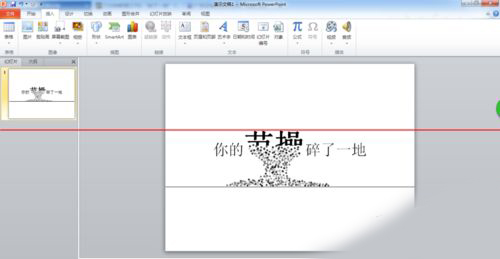
根据上文讲解的PPT中制作文字破碎效果的具体操作步骤,相信你们应该都学会了吧!
标签:
ppt
相关文章:
排行榜

 网公网安备
网公网安备